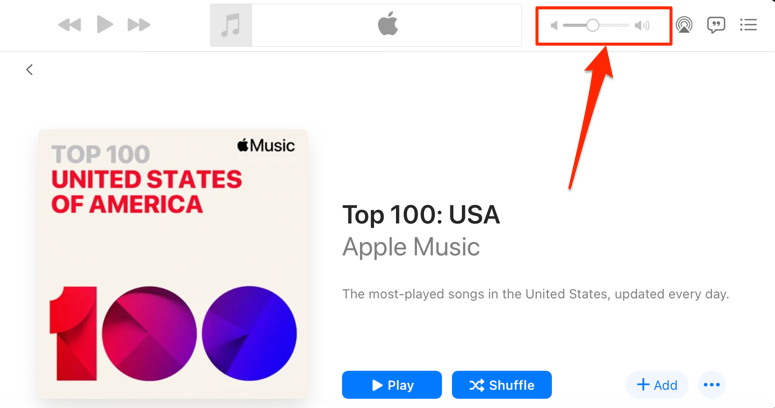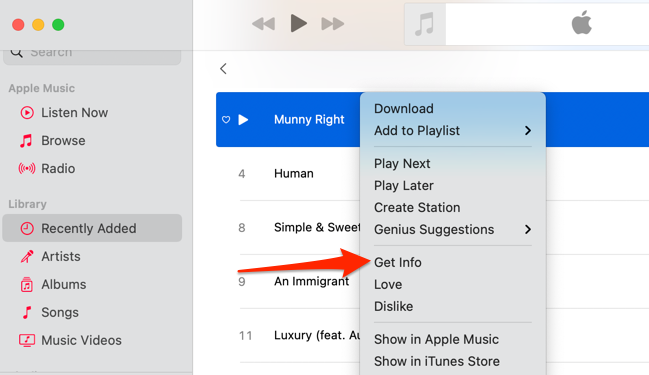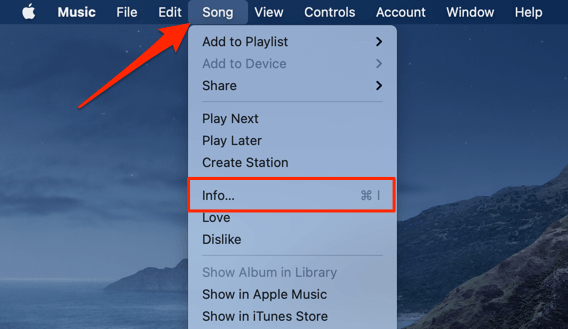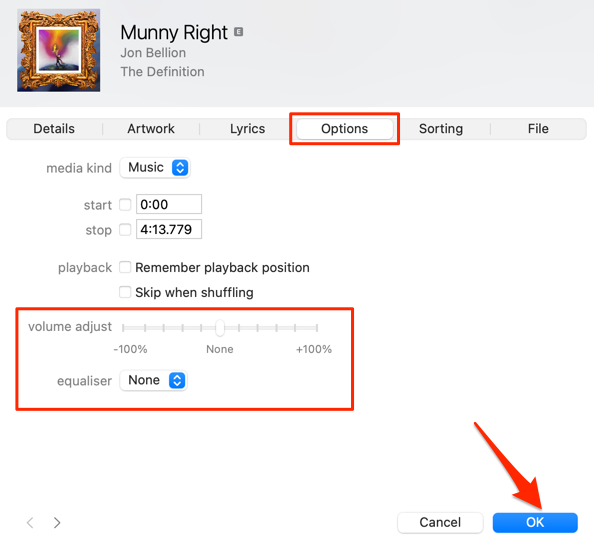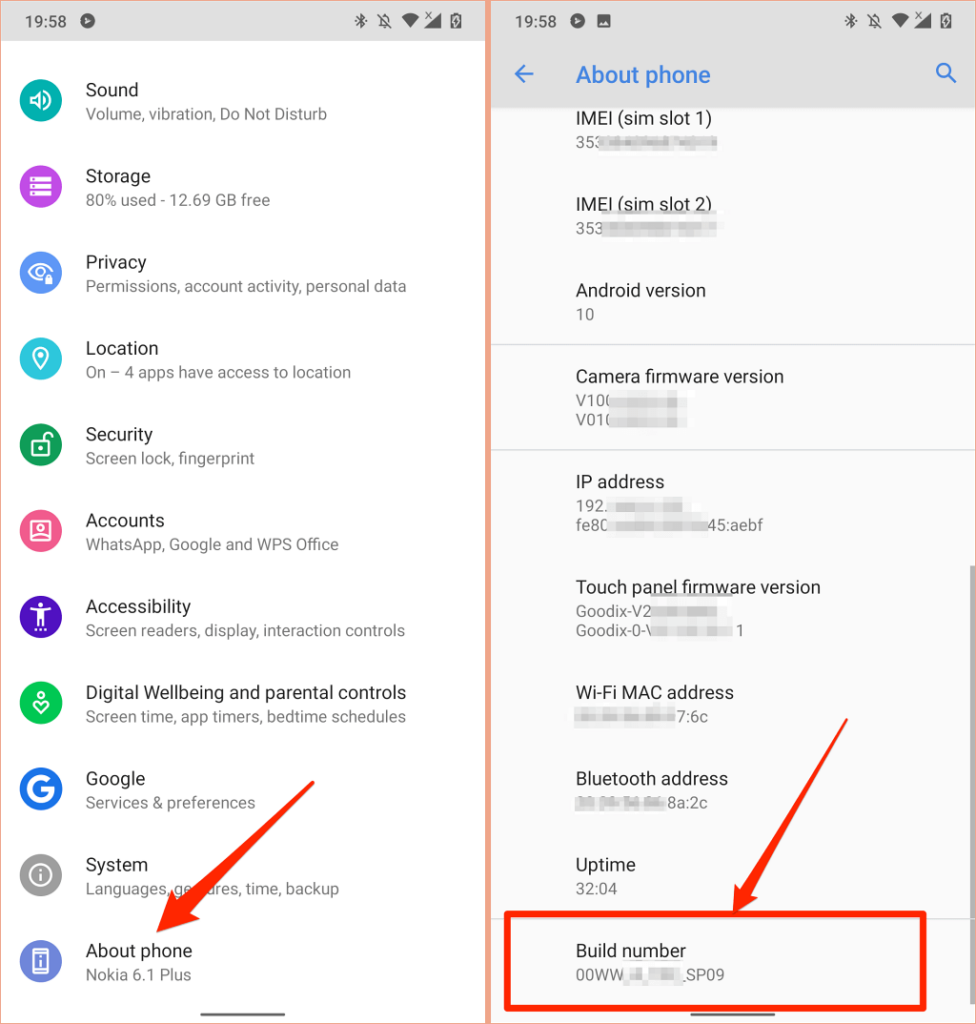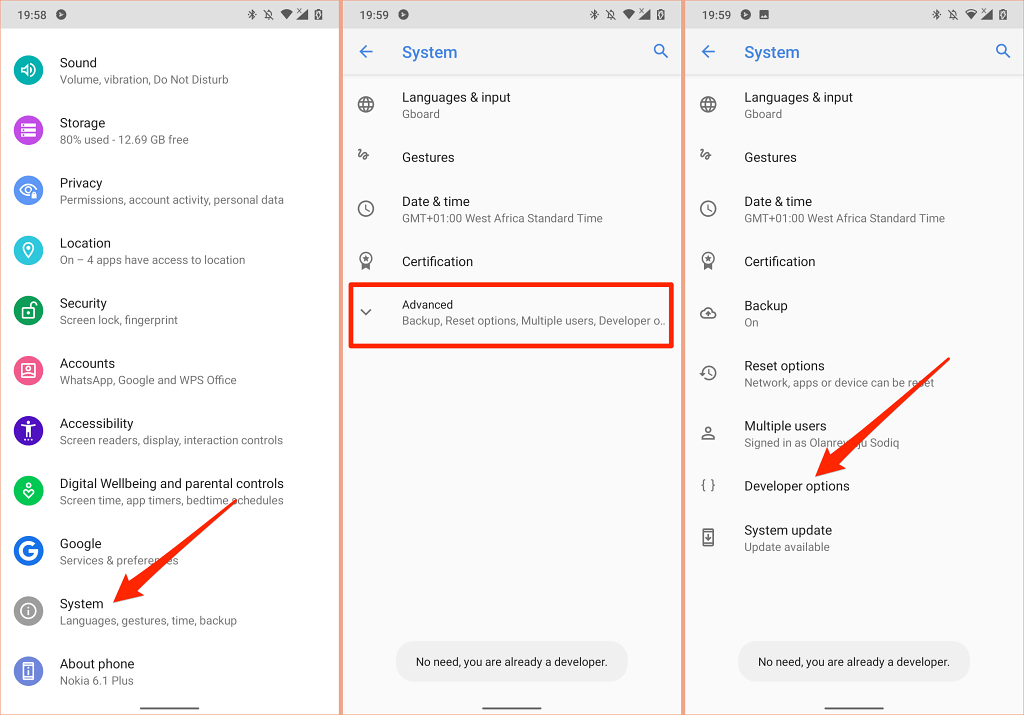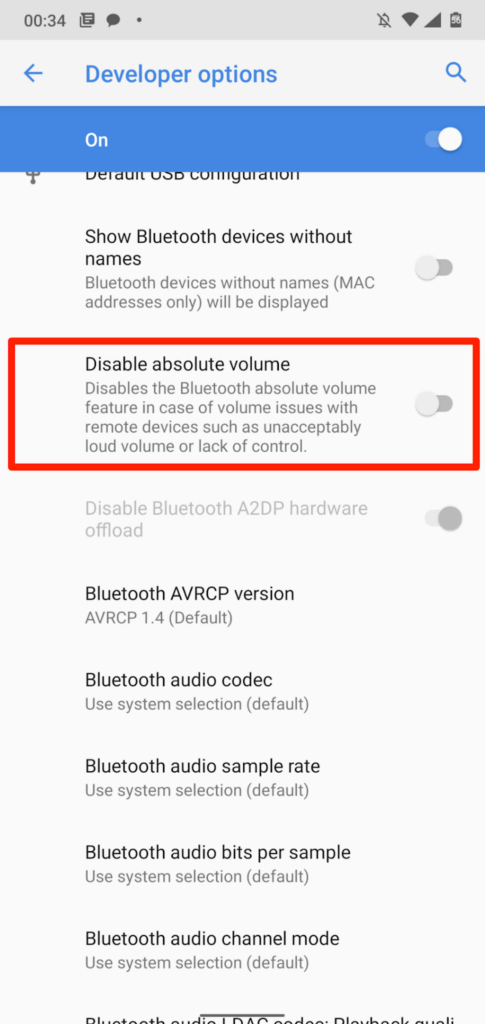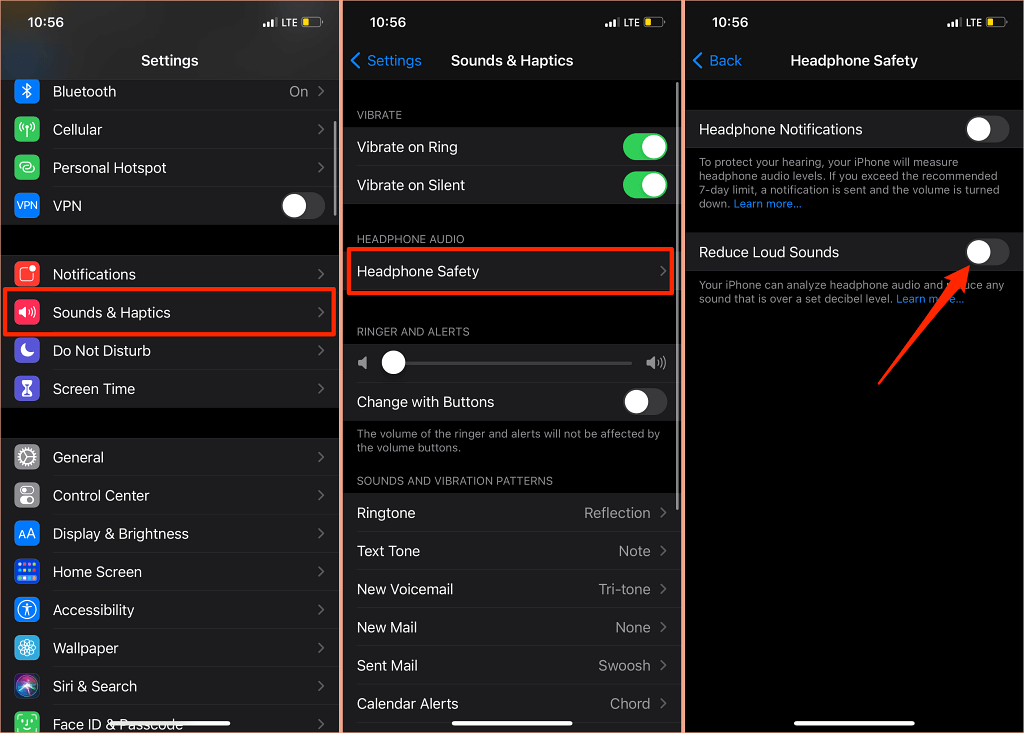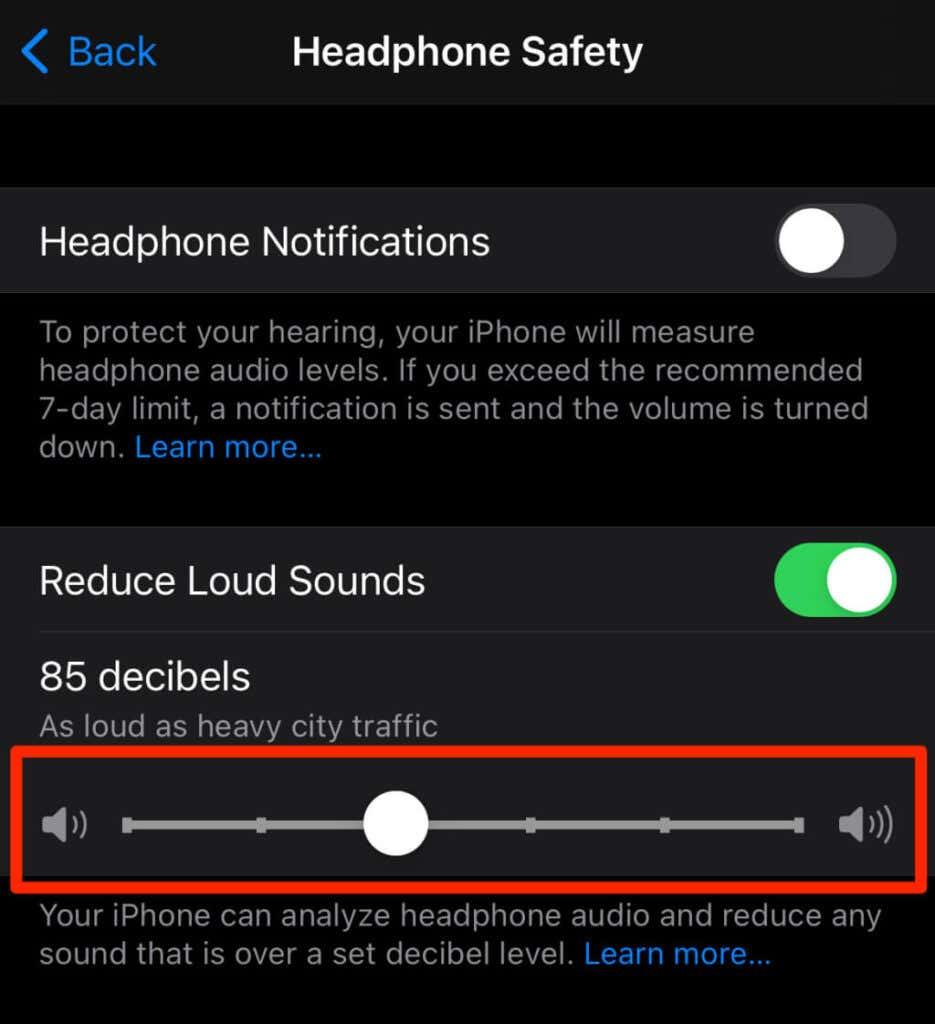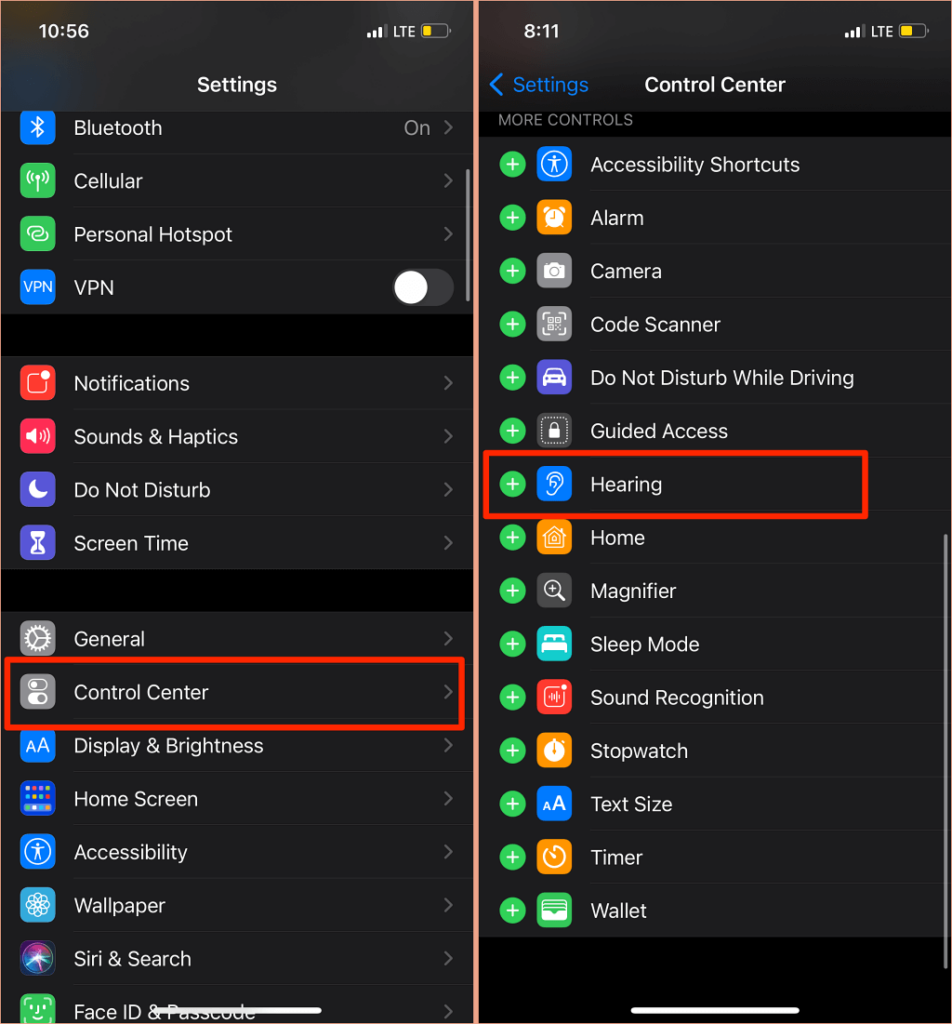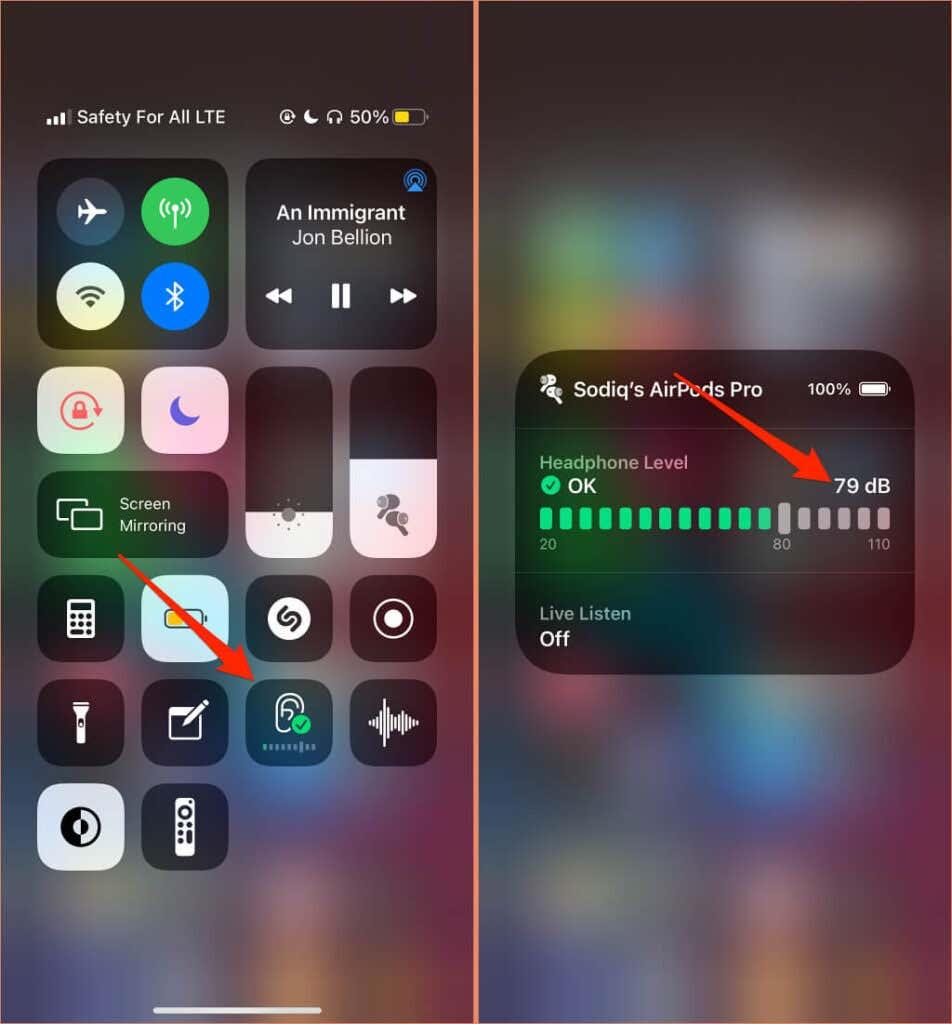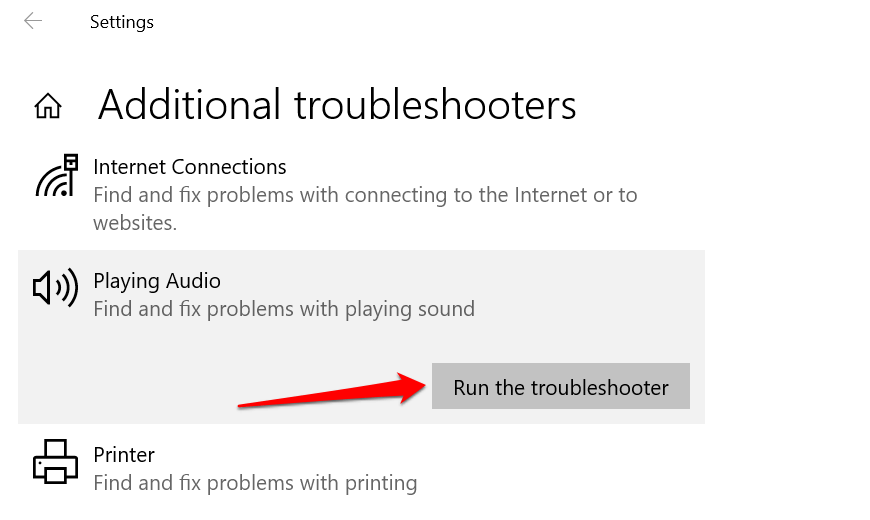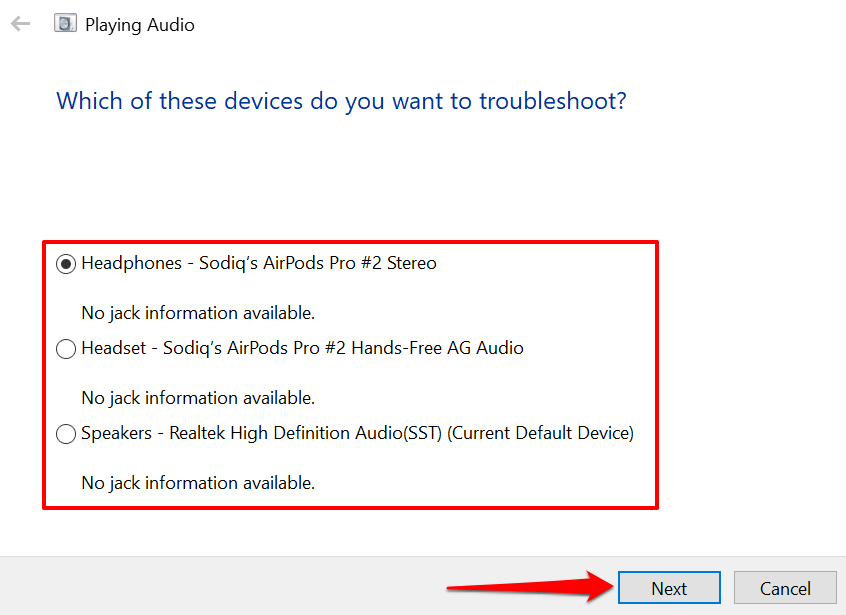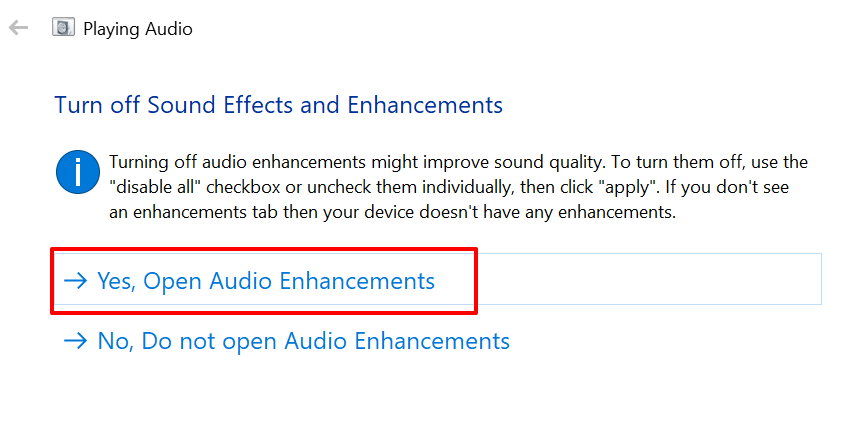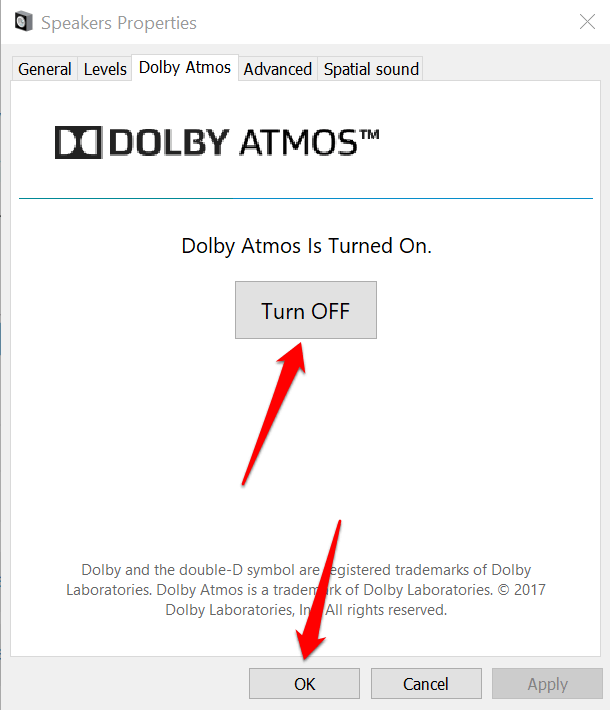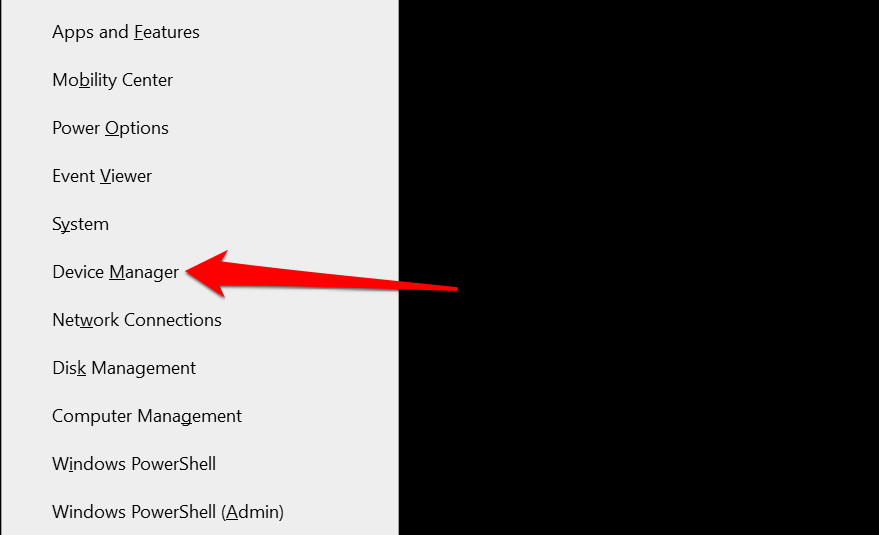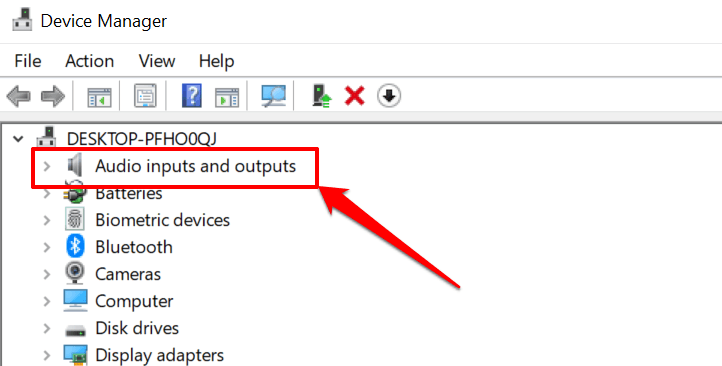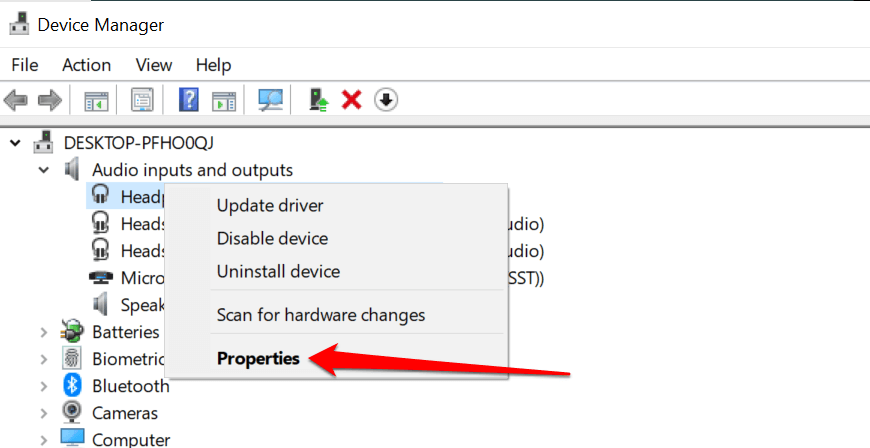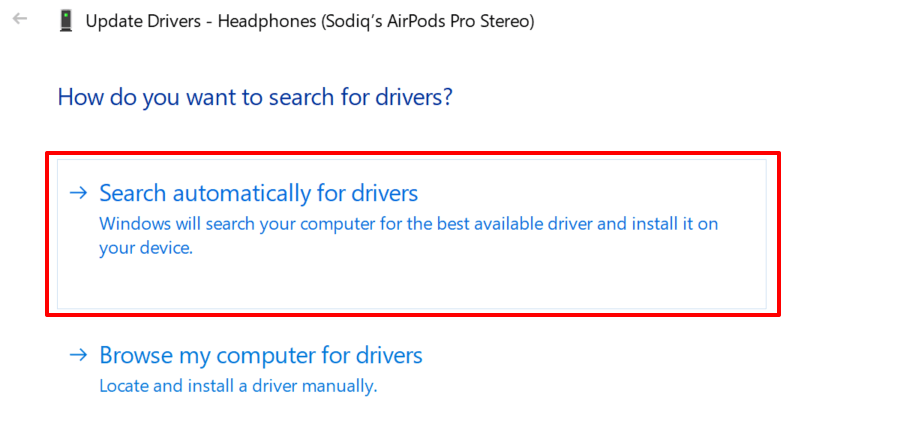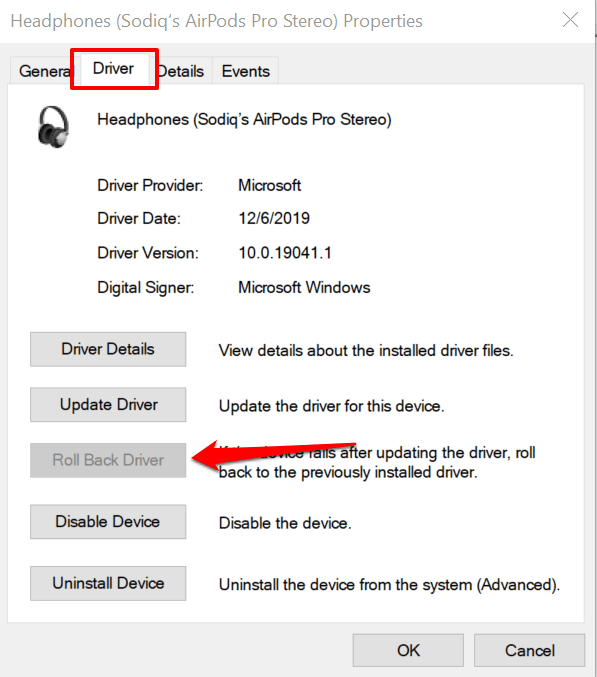Да ли сматрате да су ваше слушалице или звучници прегласни чак и након што подесите јачину звука на најнижи ниво? Да ли је овај проблем конзистентан у свим апликацијама и датотекама током репродукције медија? Или, да ли је то специфично за једну песму или датотеку ? Истакнућемо неке факторе одговорне за овај проблем и показати вам како да регулишете аудио излаз на прихватљиву јачину звука на паметном телефону (Андроид и иОС) и рачунару (Виндовс и Мац).
Стално излагање прегласној буци може оштетити ваш слух. Дакле, требало би да одмах покренете ове провере за решавање проблема на свом уређају. Ако користите спољни аудио уређај, искључите га и поново га повежите са уређајем. То би могло да реши проблем. У супротном, испробајте препоруке у наставку.

1. Подесите подешавања јачине звука апликације
Неки програми имају посебан контролер јачине звука који је независан од подешавања јачине звука на целом систему вашег уређаја. Апликација Музика на Мац преносивим рачунарима и стоним рачунарима, на пример, има наменски клизач за јачину звука за подешавање јачине звука за једну или све песме.
Дакле, ако се чини да је аудио излаз прегласан чак и када је јачина звука на вашем Мац-у најнижа, померите клизач за јачину звука у горњем десном углу апликације Музика да бисте смањили јачину звука по жељи.
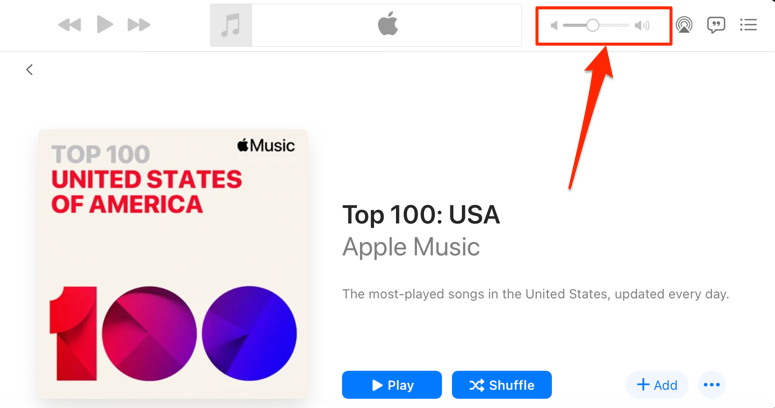
Треба напоменути да апликација Музика понекад пушта одређене песме гласније од других. Ако приметите да је јачина звука на вашем Мац рачунару прегласна на најнижим подешавањима док пуштате одређену песму (или албум), идите на мени подешавања садржаја и уверите се да нема додатног ефекта јачине звука или подешавања.
Притисните тастер Цонтрол и притисните песму у Музици и изаберите Гет Инфо у контекстуалном менију. Још боље, изаберите песму и притисните тастер Цомманд ( ⌘ ) + И.
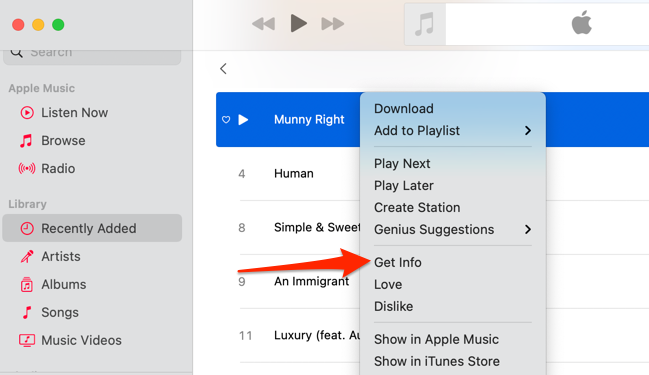
Алтернативно, изаберите песму, изаберите Песма на траци менија и изаберите Инфо .
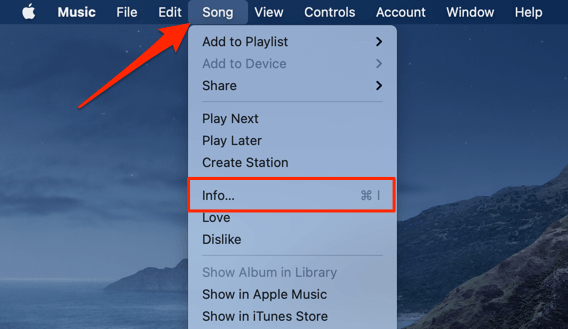
Идите на картицу Опције и уверите се да је клизач за подешавање јачине звука постављен на Ништа . Такође би требало да подесите опцију „еквилајзер“ на Ништа . Изаберите ОК да сачувате промене.
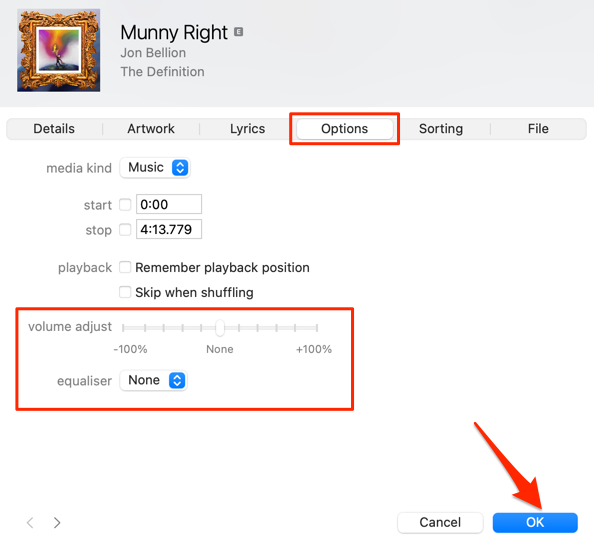
То ће уклонити било који аудио ефекат који узрокује да песме буду гласније од других песама
2. Онемогућите апсолутну јачину звука у Андроиду
„Апсолутна јачина звука“ је Андроид функција која обједињује и синхронизује контролу јачине звука на вашем паметном телефону и аудио уређајима. То значи да ће повећање јачине звука вашег телефона такође повећати ниво јачине звука Блуетоотх слушалица или звучника. То је сјајна функција, али понекад узрокује да јачина звука Блуетоотх уређаја буде неприхватљиво гласна — чак и када је јачина звука на вашем телефону слаба.
Функција „Апсолутна јачина звука“ је подразумевано омогућена и скривена у опцијама за Андроид програмере. Онемогућавање функције ће одвојити нивое јачине звука на вашим уређајима и решити проблеме са јачином звука. Пробајте то и видите да ли помаже.
- Отворите апликацију Подешавања и изаберите О телефону на дну странице.
- Померите се до дна странице и тапните на број израде седам пута док не добијете „Сада сте програмер!“ поруку на дну екрана.
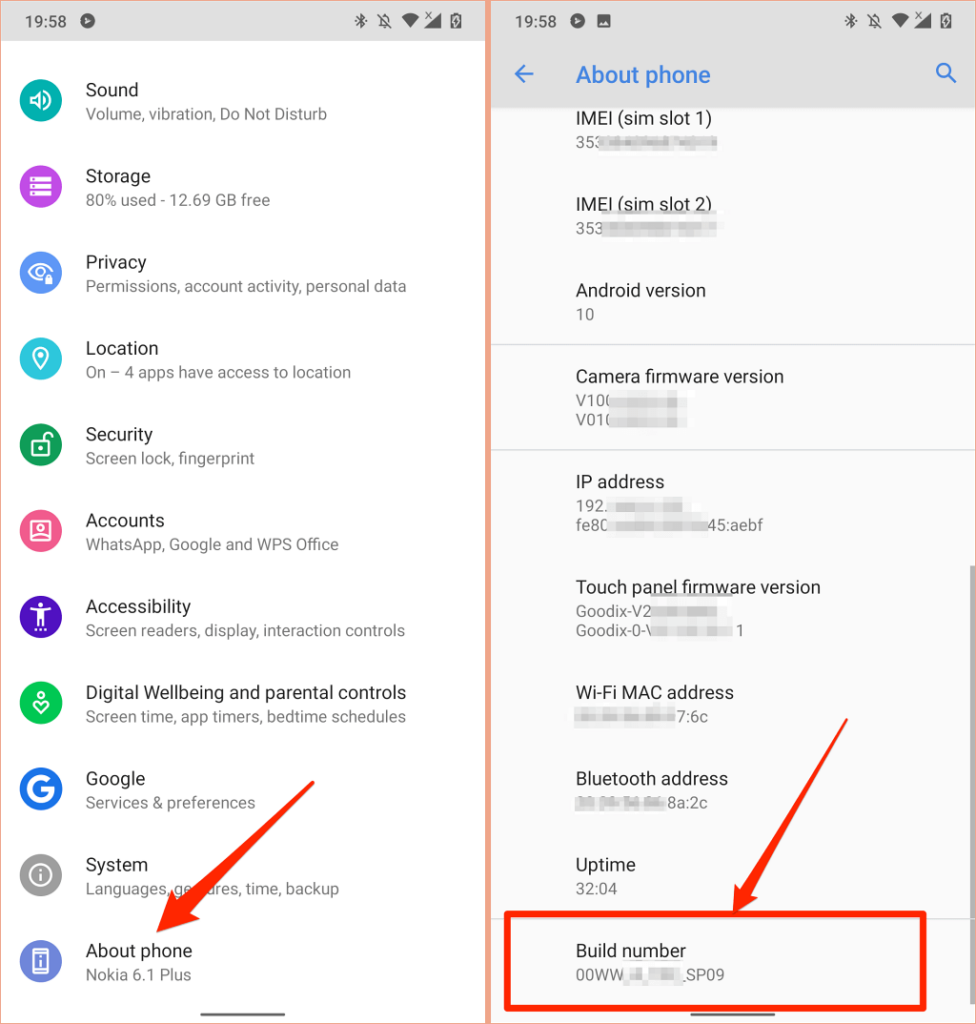
- Вратите се у мени Подешавања, изаберите Систем , проширите одељак Напредно и изаберите Опције за програмере .
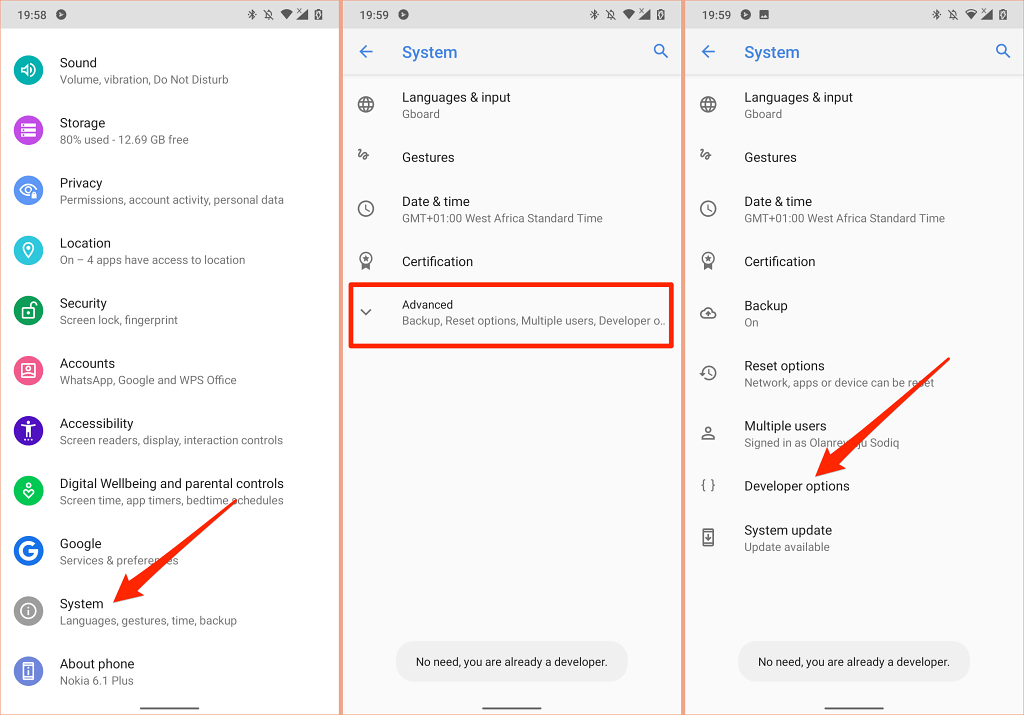
- Померите се до одељка „Умрежавање“ и укључите Онемогући апсолутну јачину звука .
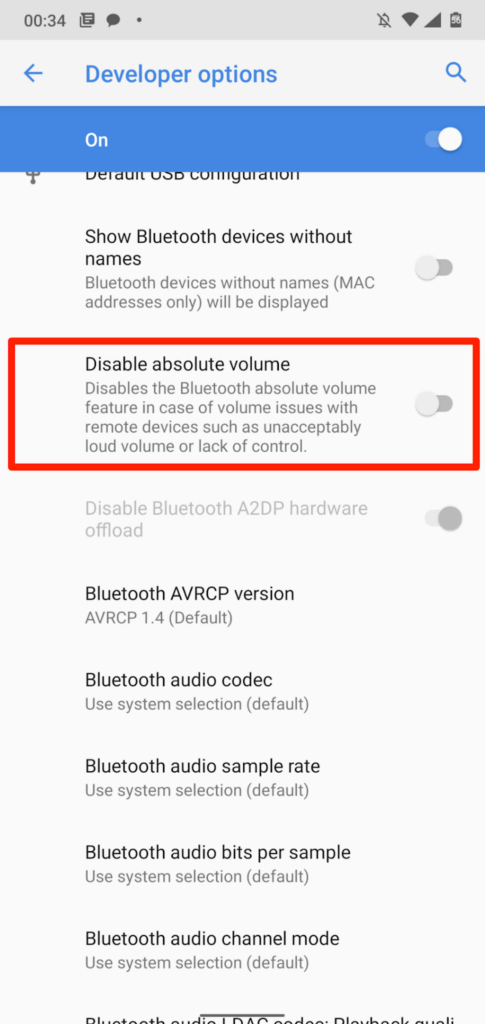
3. Смањите гласне звукове на иПхоне-у и иПад-у
У иОС-у и иПадОС-у постоји функција „Безбедност слушалица“ која анализира звук слушалица и смањује гласне звукове изнад одређеног нивоа децибела. Повежите свој АирПодс или Блуетоотх уређај за слушање на иПад или иПхоне и пратите доленаведене кораке.
Отворите апликацију Подешавања на свом иПхоне-у, изаберите Звукови и додири (или Звукови — на иПхоне 6С и старијим моделима), изаберите Безбедност слушалица и укључите Смањи гласне звукове .
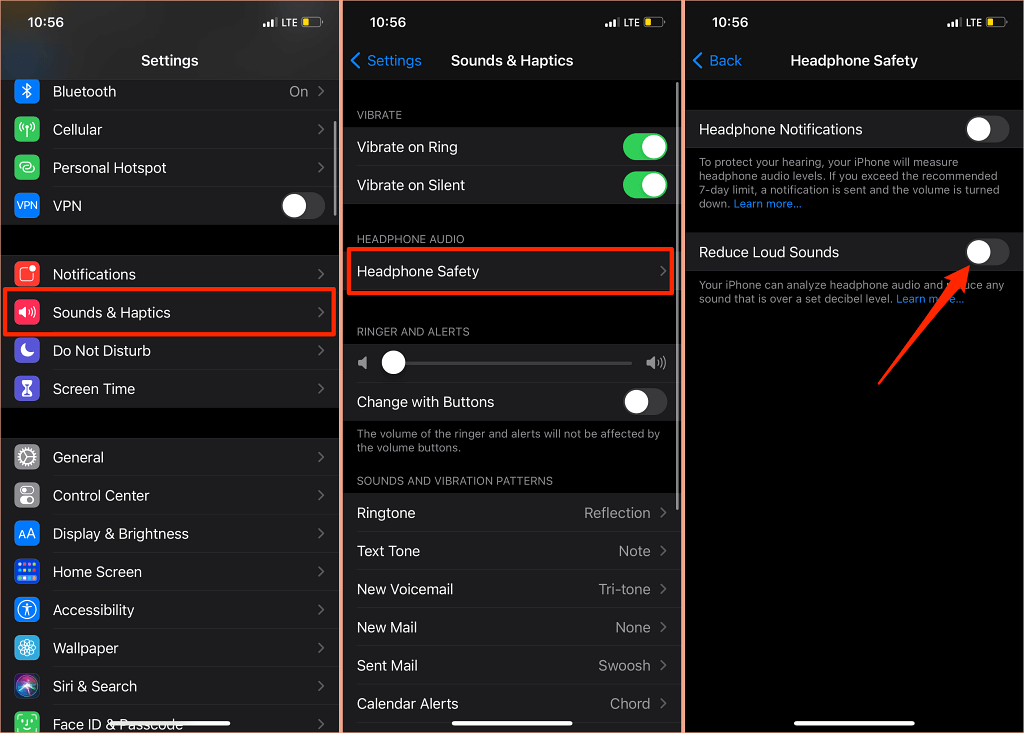
На иПад-у идите на Подешавања > Звукови > Смањи гласне звукове и укључите Смањи гласне звукове .
Следећа ствар коју треба да урадите је да прилагодите ниво буке преко којег не желите да јачина звука слушалица прелази. Постоји пет нивоа смањења буке:
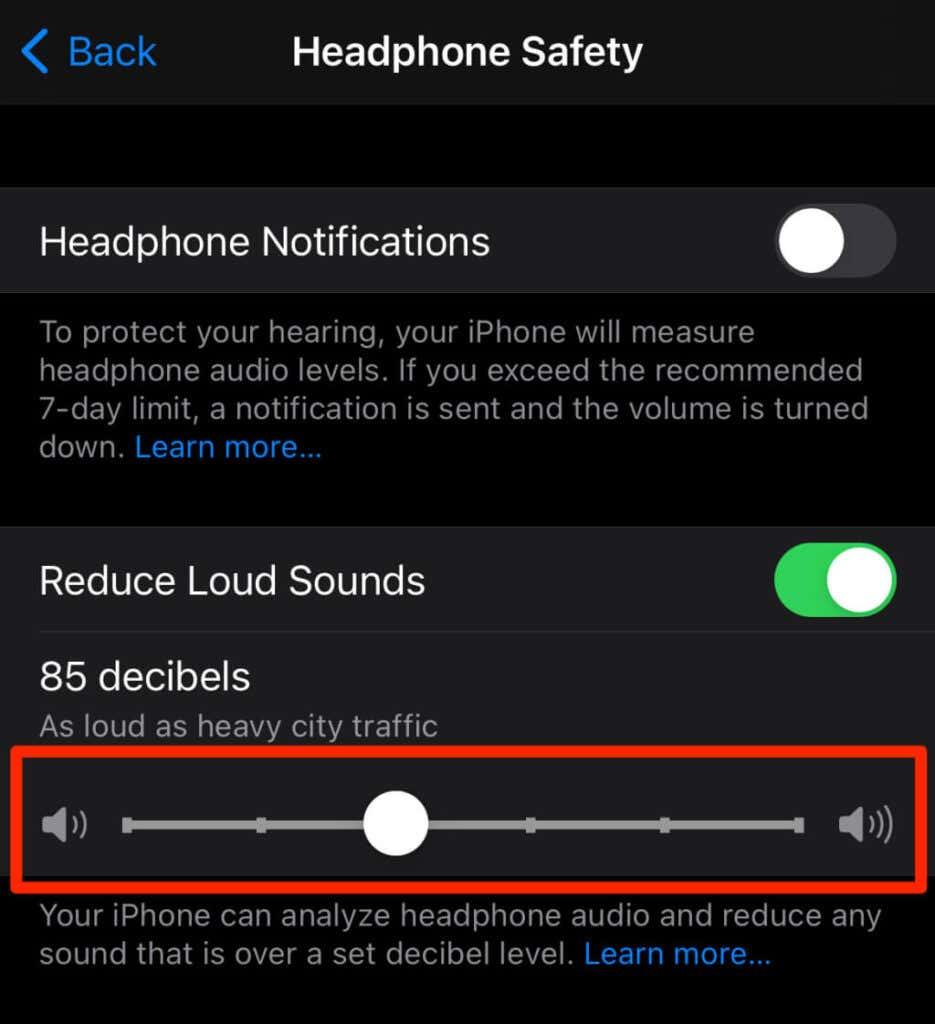
- 75 децибела: Ваш иПхоне или иПад ће смањити јачину звука у слушалицама ако аудио излаз постане гласан као усисивач.
- 80 децибела: Овај ниво буке је сличан оном у бучном ресторану. Мотор за смањење буке ће се активирати ако аудио излаз слушалица достигне или премаши овај ниво.
- 85 децибела: Ваш уређај ће смањити јачину звука слушалица тако да не буде гласнији од „густог градског саобраћаја“.
- 95 децибела: Мерило за овај ниво буке је сирена аутомобила.
- 100 децибела: Слушање звука на нивоу буке хитне помоћи или сирене за хитне случајеве (између 100 – 130 децибела) може изазвати трајно оштећење слуха. Јачина звука у слушалицама неће прелазити 100 децибела (100 дБ) када изаберете овај ниво смањења шума.
Можете да користите алатку за слух да проверите ниво буке слушалица док слушате музику или гледате видео записе.
Идите на Подешавања > Контролни центар и додирните икону плус поред Слуха . То ће додати слушни алат у Контролни центар ради лакшег приступа.
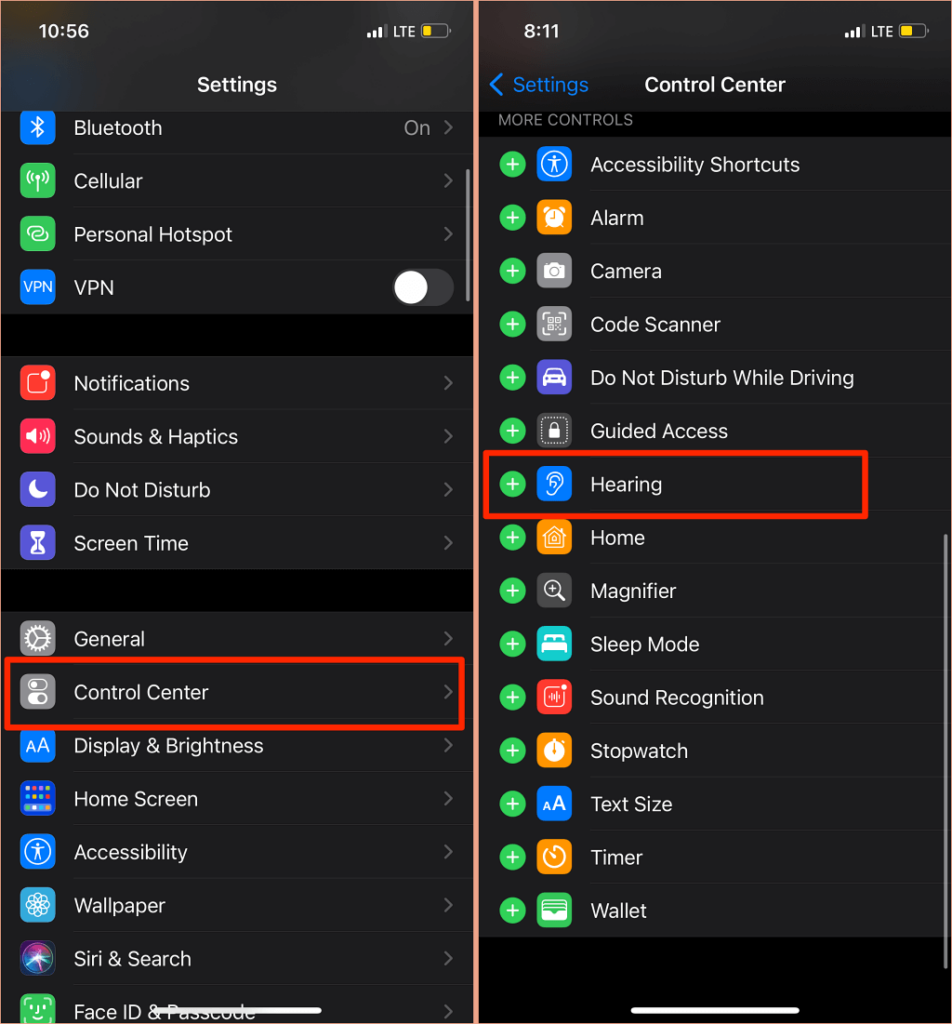
Повежите своје Блуетоотх слушалице са иПхоне или иПад-ом и пустите песму. Отворите Контролни центар , додирните икону Слуха и видећете шум у горњем левом углу мерача „Ниво слушалица“.
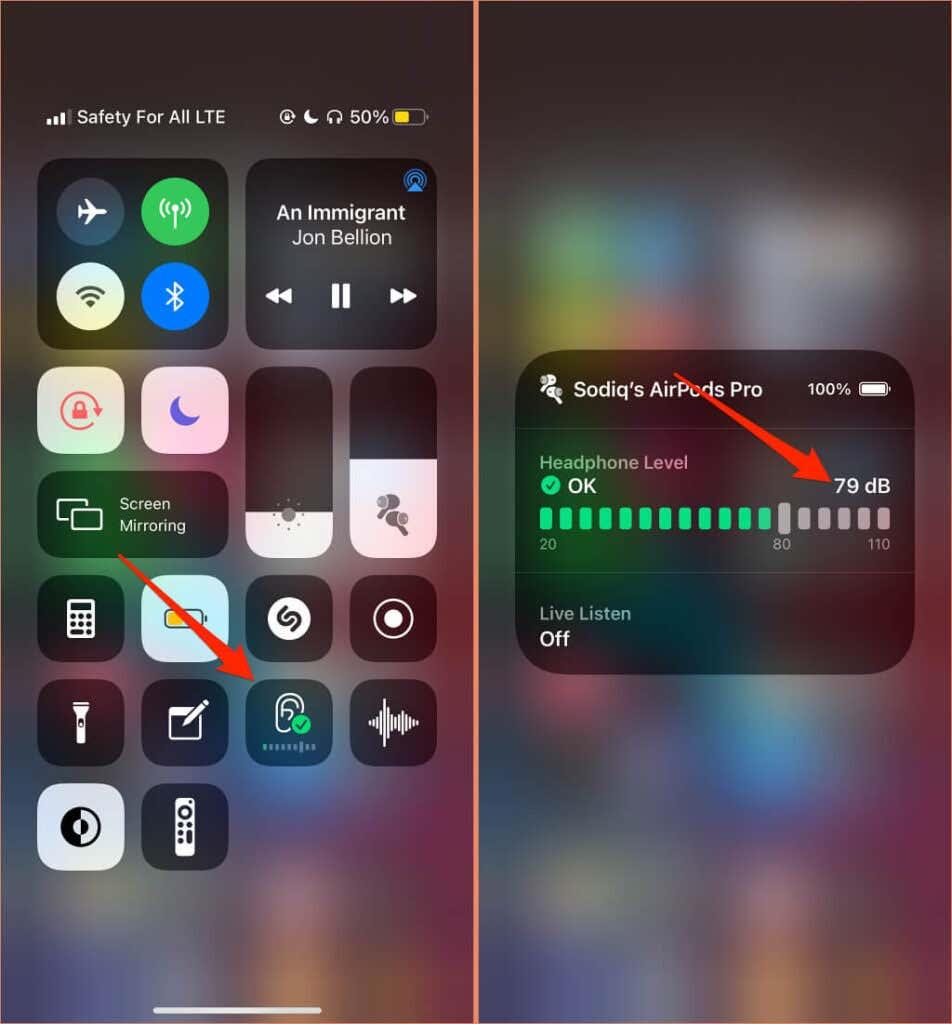
Напомена: Аппле наводи да су мерења звука слушалица на иПхоне-у или иПад-у најтачнија када се користе слушалице Аппле (АирПодс) или Беатс. Мерења нивоа буке на слушалицама независних произвођача се процењују на основу јачине звука вашег иПхоне-а или иПад-а.
4. Ажурирајте фирмвер слушалица
Многе врхунске слушалице имају фирмвер који осигурава да раде исправно. Ажурирање фирмвера ваших слушалица на најновију верзију решиће проблеме са перформансама и друге проблеме који изазивају прегласну јачину звука.

Имамо свеобухватан водич са детаљима како да ажурирате фирмвер АирПодс-а . Ако користите Беатс производе, овај документ Аппле подршке садржи кораке за ажурирање свих Беатс модела слушалица и слушалица. Да бисте ажурирали слушалице које нису Аппле, погледајте упутство за употребу уређаја или посетите веб локацију произвођача за упутства.
5. Покрените Виндовс Аудио Троублесхоотер
Виндовс уређаји имају уграђену алатку за решавање проблема која дијагностикује и решава проблеме у вези са звуком. Алат за решавање проблема са звуком ће скенирати аудио услугу вашег рачунара, аудио драјвере и поставке звука у потрази за абнормалностима које изазивају прегласну јачину звука.
- Идите на Подешавања > Ажурирање и безбедност > Решавање проблема > Додатни алати за решавање проблема > Репродукција звука и изаберите Покрени алатку за решавање проблема .
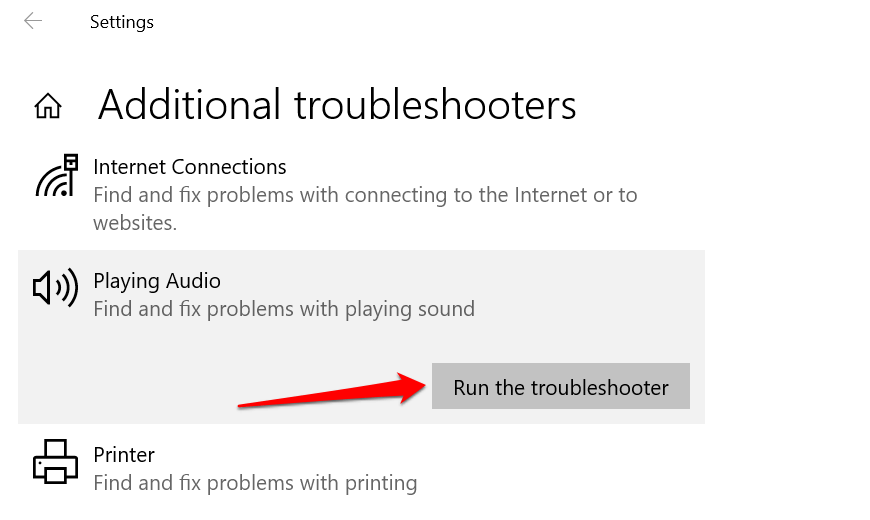
- Изаберите аудио уређај или слушалице чија је јачина звука прегласна и изаберите Следеће .
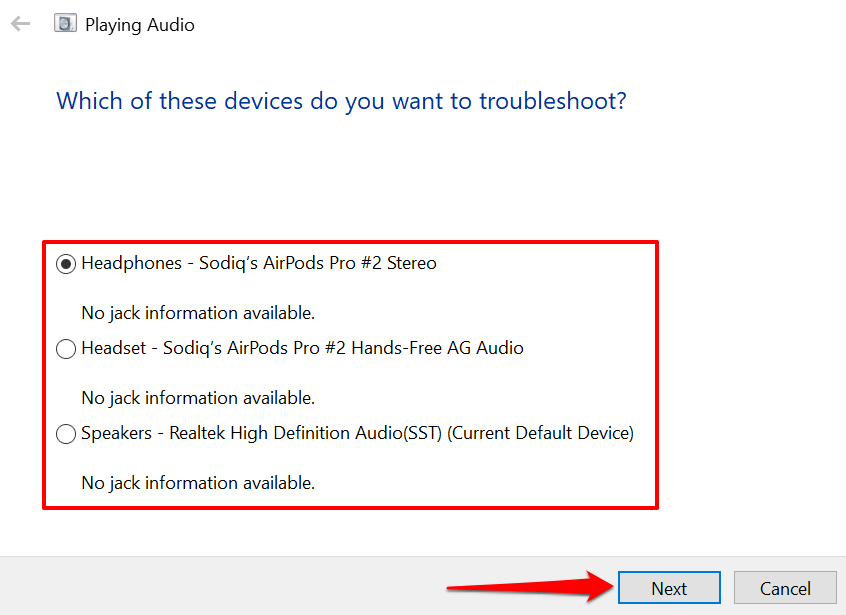
- Пратите препоруке на страници са резултатима и проверите да ли то решава проблем. Аудио ефекти и побољшања такође могу да дестабилизују јачину звука вашег уређаја. Највероватније ћете бити преусмерени на страницу „Искључи звучне ефекте и побољшања“ где ће од вас бити затражено да онемогућите аудио ефекте. Изаберите Да, отвори аудио побољшања да бисте наставили.
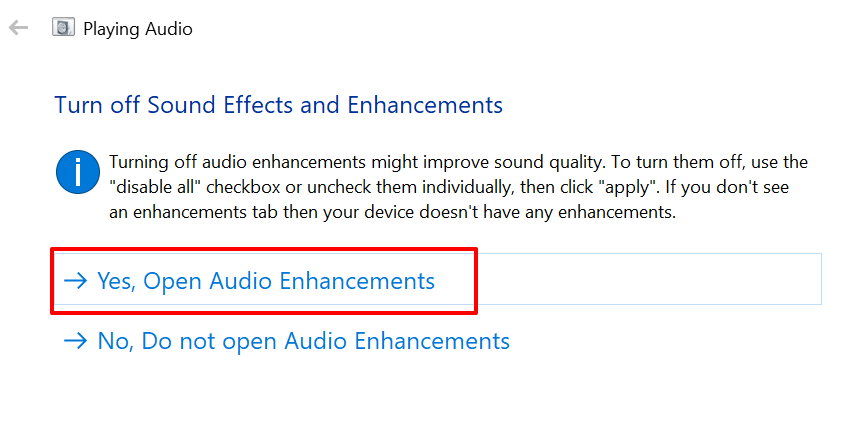
- Изаберите дугме Искључи у прозору Спеакерс Пропертиес и изаберите ОК да бисте наставили.
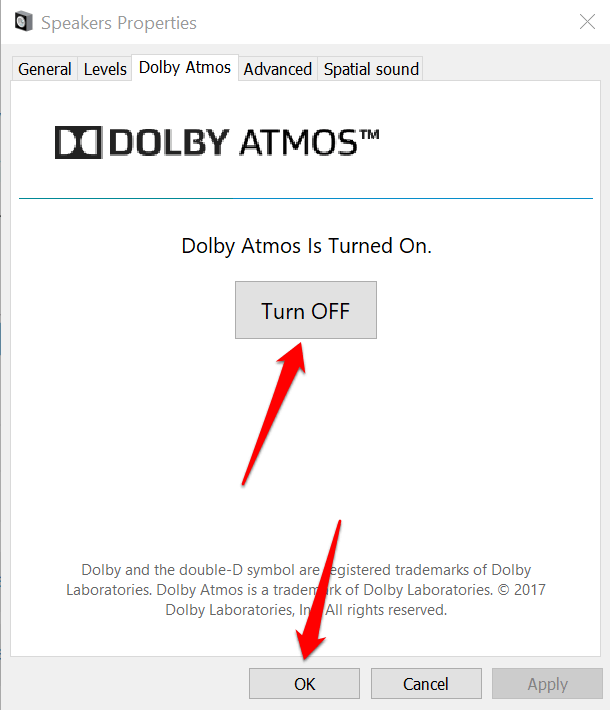
Напомена: Ако ваш Виндовс рачунар има наменску картицу „Побољшања“, означите поље Онемогући сва побољшања и изаберите ОК да бисте сачували промене.

Поново покрените рачунар и проверите да ли се ниво јачине звука смањује када подесите јачину звука на рачунару на најнижу поставку.
6. Ажурирајте или вратите аудио драјвер вашег рачунара
Ако је јачина звука у слушалицама или звучницима рачунара и даље прегласна чак и након онемогућавања аудио побољшања, ажурирајте управљачке програме који напајају уређаје. Али ако је проблем почео након инсталирања драјвера са грешком, вратите драјвер на стабилну верзију .
- Притисните тастер Виндовс + Кс и изаберите Управљач уређајима .
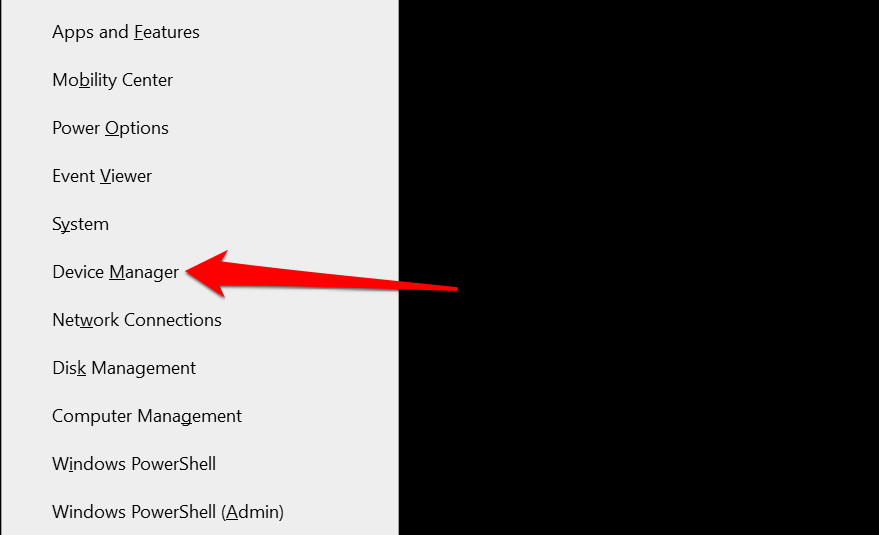
- Проширите категорију Аудио улази и излази .
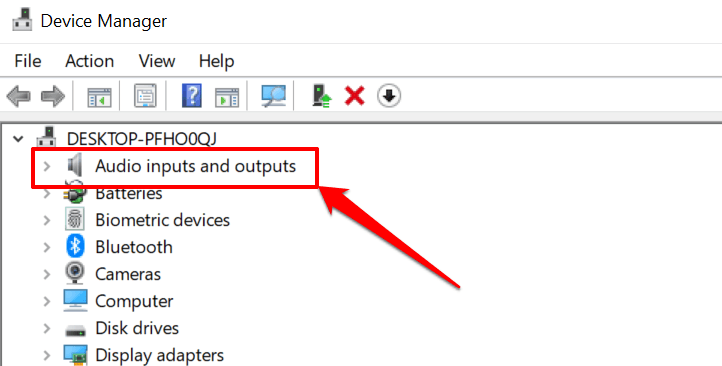
- Кликните десним тастером миша на драјвер који напаја ваш активни аудио уређај — слушалице, звучник итд. — и изаберите Својства .
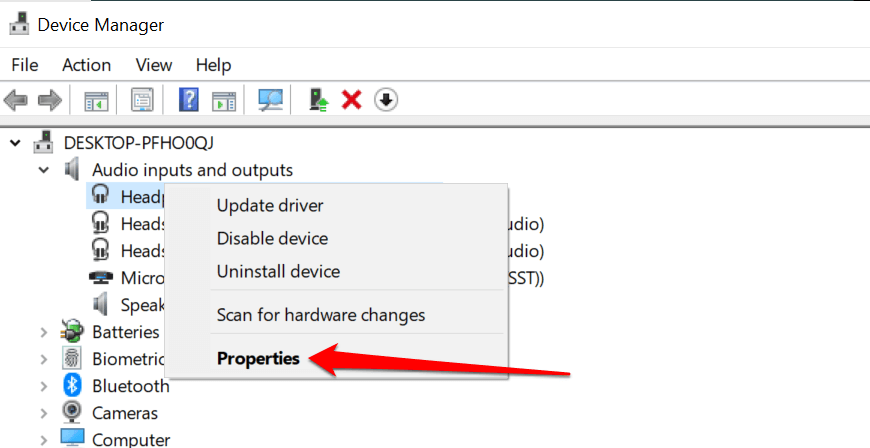
- Идите на картицу Дривер и изаберите Упдате Дривер .

- Изаберите Аутоматско тражење драјвера и сачекајте да Управљач уређајима тражи најновију верзију драјвера на вашем рачунару и Интернету. Уверите се да ваш рачунар има Ви-Фи или Етхернет везу или ово неће радити.
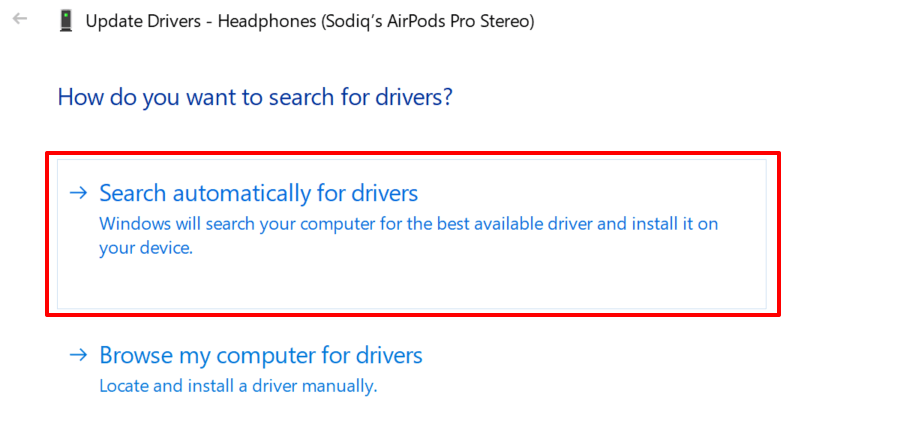
Да бисте вратили аудио драјвер вашег уређаја на претходну верзију, изаберите Врати управљачки програм у прозору са својствима драјвера (погледајте корак бр. 4 изнад). Опција ће бити засивљена ако нисте ажурирали управљачки програм.
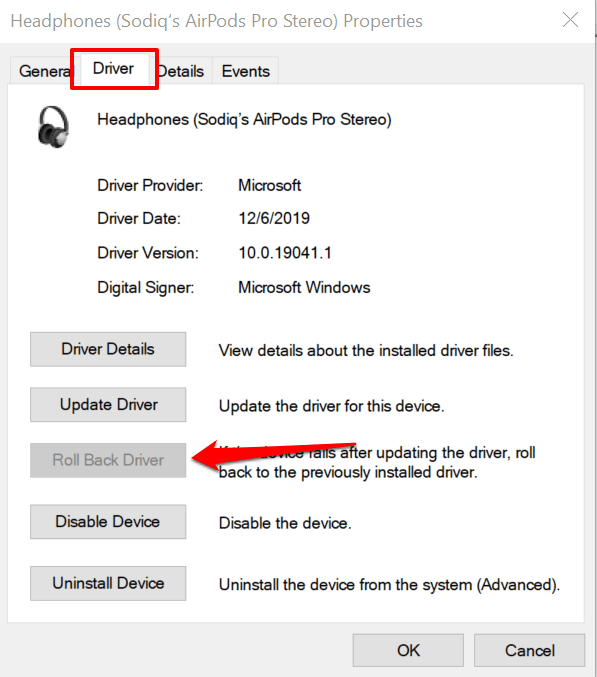
Смањите претерано гласан звук
Поновно покретање уређаја такође може да реши привремене системске грешке које утичу на контролу јачине звука на слушалицама или звучницима. Искључите паметни телефон или рачунар, поново га укључите, поново повежите слушалице или звучник и покушајте да подесите јачину звука.
Ако је аудио излаз и даље прегласан на најнижем нивоу јачине звука, ажурирајте софтвер уређаја и покушајте поново. То ће поправити грешке у вези са звуком и ажурирати аудио драјвере вашег рачунара – ако је ажурирање доступно.